配置go编译器
下载go
从go官方网站下载最新的安装包
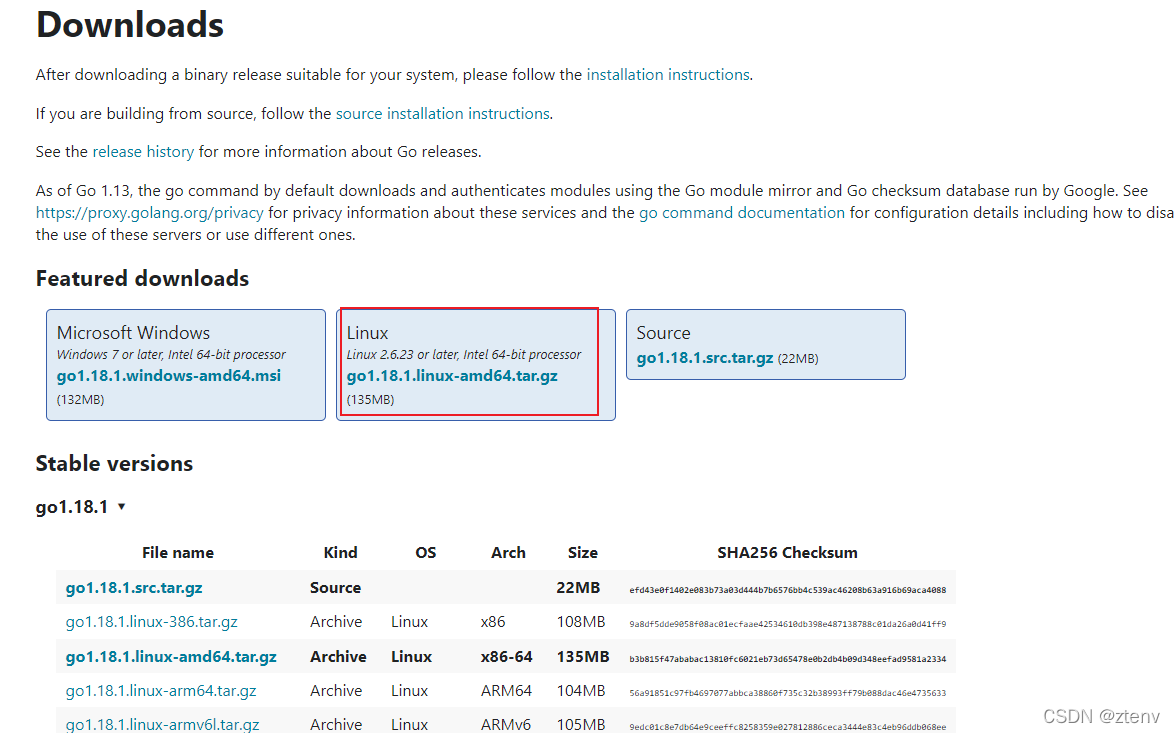
以go1.18.1.linux-amd64.tar.gz为例,放在用户的home目录。
解压
使用命令 tar -xzvf go1.18.1.linux-amd64.tar.gz 解压
配置
打开~/.bashrc文件,写入如下配置:
export GOPATH=$HOME/go
export PATH=$PATH:$GOPATH/bin
export PATH=$PATH:$GOPATH/bin:/usr/local/go/bin
保存后执行source ~/.bashrc
测试
在命令行执行go version 如果能够显示正确的版本号则证明配置成功。如下图所示:

安装vim
一、准备工作
1、安装python(ycm需要使用python3.6以上的版本,这里选择python3.8.5):
1.1、进入download目录:cd download
1.2、下载python3.8.5:wget https://www.python.org/ftp/python/3.8.5/Python-3.8.5.tar.xz
1.3、解压: xz -d Python-3.8.5.tar.xz && tar -xvf Python-3.8.5.tar
1.4、进入Python-3.8.5目录:cd Python-3.8.5
1.5、配置:./configure --prefix=/usr --enable-shared --enable-optimizations --with-ssl
1.6、构建及安装:make -j 8 && sudo make install #构建完成后,会安装在/usr/bin目录
1.7、测试:在命令行输入python --version或python3 --version
如果遇到编译_ctypes的错误,建议先安装依赖包(sudo yum install libffi-devel或sudo apt install libffi-dev)
二、安装vim8.2+
1、下载vim8.2:git clone https://github.com/vim/vim.git
2、进入目录:cd vim
3、切换到最新的tag:git checkout v8.2.1522 #可使用git tag查看所有的tag
4、配置:./configure --prefix=/usr --enable-luainterp=yes --enable-mzschemeinterp --enable-perlinterp=yes --enable-python3interp=yes --enable-tclinterp=yes --enable-rubyinterp=yes --enable-cscope --enable-terminal --enable-autoservername --enable-multibyte --enable-xim --enable-fontset --with-modified-by=shlian --with-compiledby=shlian --with-python3-command=python3
如果上述配置命令配置、编译后,vim一直不能支持python3,则建议尝试一下下面的命令:
./configure --prefix=/usr --enable-luainterp=yes --enable-mzschemeinterp --enable-perlinterp=yes --enable-python3interp=yes --enable-tclinterp=yes --enable-rubyinterp=yes --enable-cscope --enable-terminal --enable-autoservername --enable-multibyte --enable-xim --enable-fontset --with-modified-by=shlian --with-compiledby=shlian --with-python3-config-dir=/usr/lib/python3.8/config-3.8-x86_64-linux-gnu
#上面的--with-python3-config-dir的目录视机器的不同而不同,建议在自己的机器上查找具体的配置目录并修改。
说明:
1、标红的非常关键, vim8.2以后的版本,在配置的时候,不用再指定python的config目录了(网上很多很多指定python的config目录的教程,只能说已经过时了,详见:./configure --help)
2、注意:vim8.2不支持同时使用python2和python3,所以千成不可以在上述命令中指定:--enable-pythoninterp=yes,否则python3不会被vim支持的
3、如果发现了错误,则安装不存在的依赖包:
3.1 yum install perl-devel #让vim支持perl解释器
3.2 yum install perl-ExtUtils-Embed #安装包解决:找不到EXTERN.h文件的问题
3.3 yum install ruby-devel #让vim支持ruby解释器
3.4 如果系统已经有自带的python3.6及以上版本了,建议先安装一下python3-devel(ubuntu:sudo apt-get install python3-dev)
5、构建及安装:make -j 8 && sudo make install
6、查看vim是否支持python3:
带+号的说明已经支持了,所以,已经成功安装了支持python3的vim
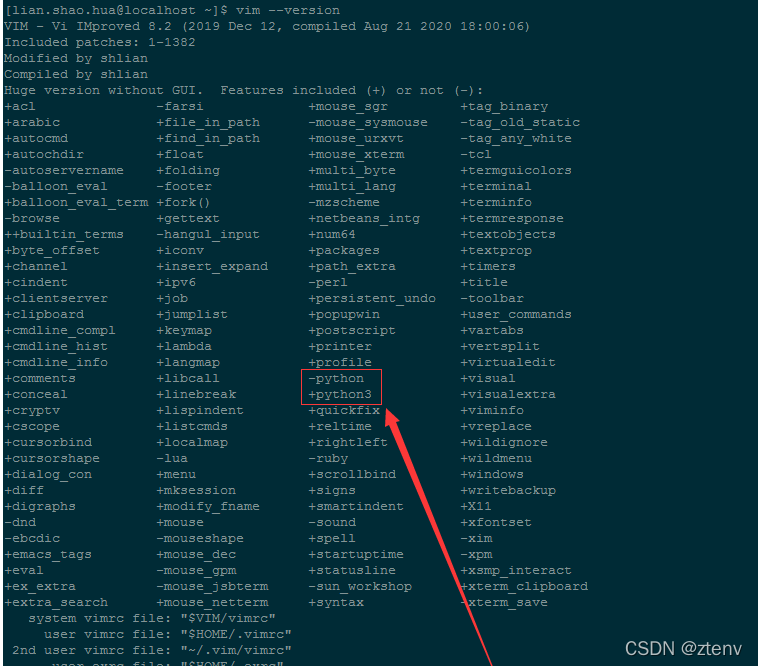
详细的步骤请参见:手把手教你配置linux下C++开发工具
安装插件管理器
安装vim辅助插件
1、下载管理插件的插件——vundle
新建目录: mkdir -p ~/.vim/bundle
clone代码:git clone https://github.com/VundleVim/Vundle.vim.git ~/.vim/bundle/Vundle.vim
2、在home目录,新建一个.vimrc文件,并输入以下内容:
set nocompatible " be iMproved, required
filetype off " required
" set the runtime path to include Vundle and initialize
set rtp+=~/.vim/bundle/Vundle.vim
call vundle#begin()
" let Vundle manage Vundle, required
Plugin 'VundleVim/Vundle.vim'
" All of your Plugins must be added before the following line
call vundle#end() " required
filetype plugin indent on " required
安装vim-go插件
打开vim.rc文件
在call vundle#begin()和call vundle#end()之间,写入下面的命令:
Plugin 'ztenv/vim-go'
然后保存vim.rc文件
再次打开vim编辑器,然后执行命令::PluginInstall,如图所示:

待安装完成后,关闭vim。
接下来,
创建sample目录,并在命令行执行go mod init sample完成mod文件的初始化,然后,
使用vim main.go命令创建main.go文件,如图所示:
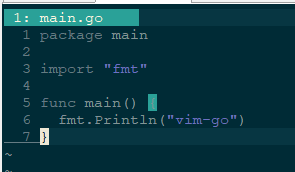
然后在vim中执行命令:GoInstallBinaries
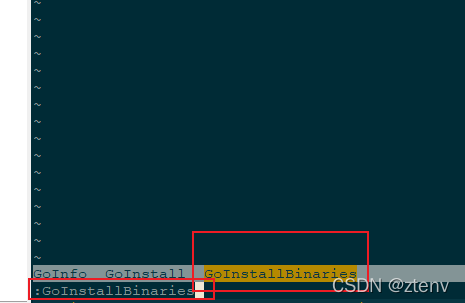
命令执行完成后,即完成了vim-go插件的安装了,请不要关闭vim,转到下一步:
测试
接上面的操作,执行GoRun命令看能否成功运行main.go程序,如下图所示:
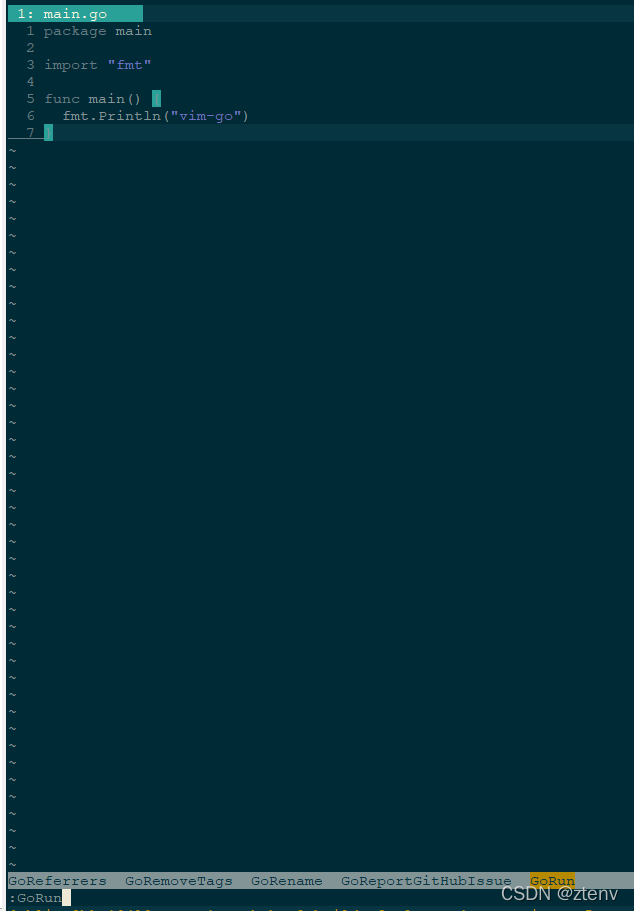
运行成功:
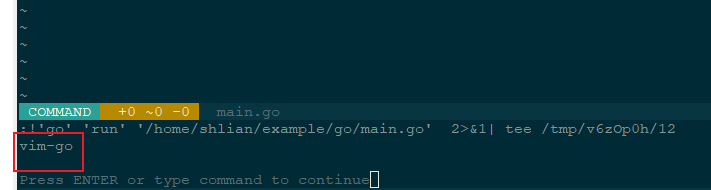
致此,完成了linux平台go开发环境的搭建
